sat nav OPEL ASTRA K 2017.5 Manual de utilizare (in Romanian)
[x] Cancel search | Manufacturer: OPEL, Model Year: 2017.5, Model line: ASTRA K, Model: OPEL ASTRA K 2017.5Pages: 517, PDF Size: 11.49 MB
Page 178 of 517
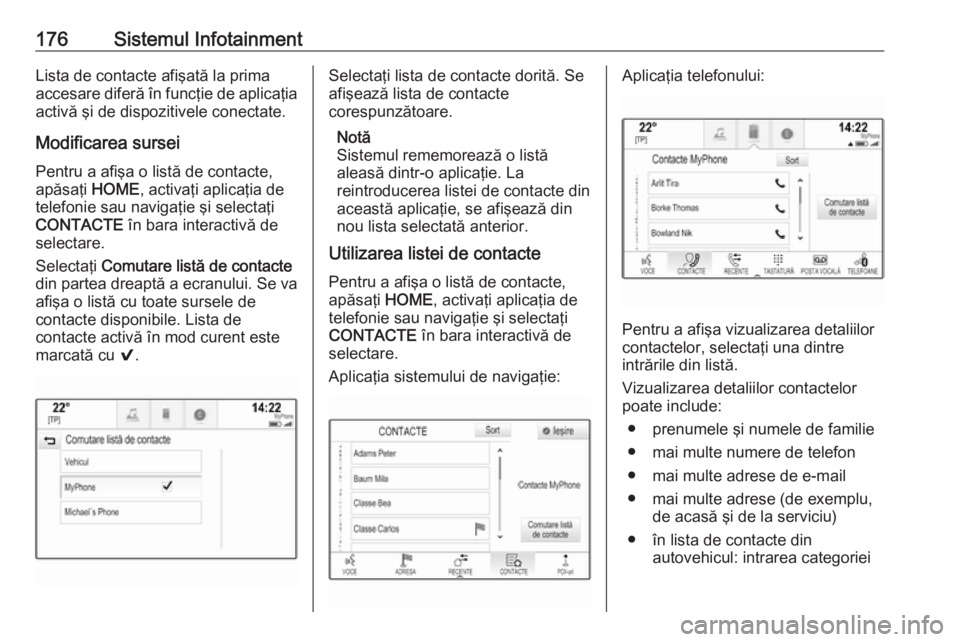
176Sistemul InfotainmentLista de contacte afişată la prima
accesare diferă în funcţie de aplicaţia activă şi de dispozitivele conectate.
Modificarea sursei Pentru a afişa o listă de contacte,
apăsaţi HOME, activaţi aplicaţia de
telefonie sau navigaţie şi selectaţi
CONTACTE în bara interactivă de
selectare.
Selectaţi Comutare listă de contacte
din partea dreaptă a ecranului. Se va
afişa o listă cu toate sursele de
contacte disponibile. Lista de
contacte activă în mod curent este
marcată cu 9.Selectaţi lista de contacte dorită. Se
afişează lista de contacte
corespunzătoare.
Notă
Sistemul rememorează o listă
aleasă dintr-o aplicaţie. La
reintroducerea listei de contacte din această aplicaţie, se afişează din
nou lista selectată anterior.
Utilizarea listei de contacte
Pentru a afişa o listă de contacte,
apăsaţi HOME, activaţi aplicaţia de
telefonie sau navigaţie şi selectaţi
CONTACTE în bara interactivă de
selectare.
Aplicaţia sistemului de navigaţie:Aplicaţia telefonului:
Pentru a afişa vizualizarea detaliilor
contactelor, selectaţi una dintre
intrările din listă.
Vizualizarea detaliilor contactelor poate include:
● prenumele şi numele de familie
● mai multe numere de telefon
● mai multe adrese de e-mail
● mai multe adrese (de exemplu, de acasă şi de la serviciu)
● în lista de contacte din autovehicul: intrarea categoriei
Page 179 of 517
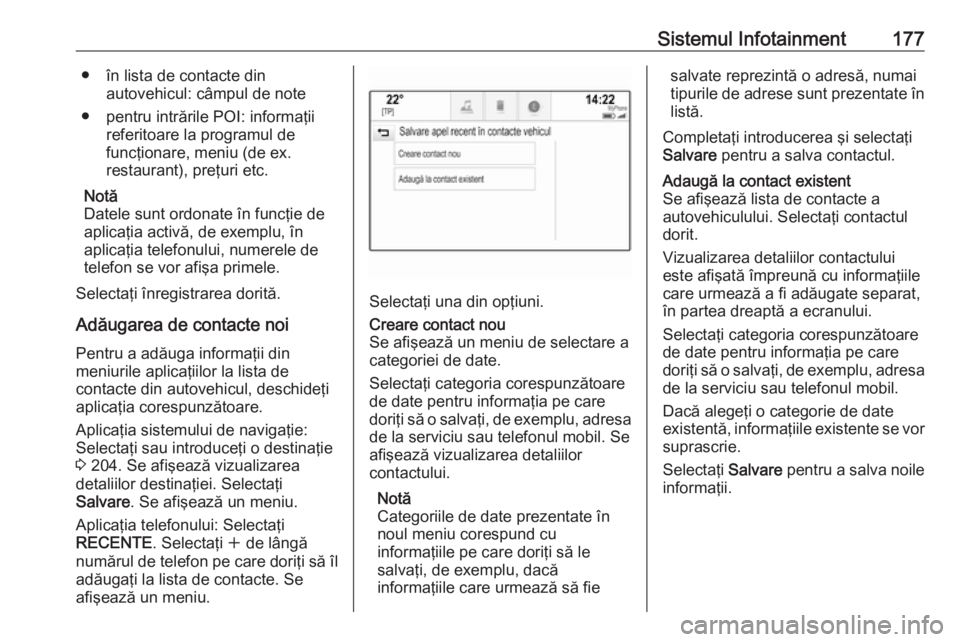
Sistemul Infotainment177● în lista de contacte dinautovehicul: câmpul de note
● pentru intrările POI: informaţii referitoare la programul de
funcţionare, meniu (de ex.
restaurant), preţuri etc.
Notă
Datele sunt ordonate în funcţie de
aplicaţia activă, de exemplu, în
aplicaţia telefonului, numerele de
telefon se vor afişa primele.
Selectaţi înregistrarea dorită.
Adăugarea de contacte noi
Pentru a adăuga informaţii din
meniurile aplicaţiilor la lista de
contacte din autovehicul, deschideţi
aplicaţia corespunzătoare.
Aplicaţia sistemului de navigaţie:
Selectaţi sau introduceţi o destinaţie
3 204. Se afişează vizualizarea
detaliilor destinaţiei. Selectaţi
Salvare . Se afişează un meniu.
Aplicaţia telefonului: Selectaţi
RECENTE . Selectaţi w de lângă
numărul de telefon pe care doriţi să îl adăugaţi la lista de contacte. Se
afişează un meniu.
Selectaţi una din opţiuni.
Creare contact nou
Se afişează un meniu de selectare a
categoriei de date.
Selectaţi categoria corespunzătoare
de date pentru informaţia pe care doriţi să o salvaţi, de exemplu, adresa
de la serviciu sau telefonul mobil. Se
afişează vizualizarea detaliilor
contactului.
Notă
Categoriile de date prezentate în
noul meniu corespund cu
informaţiile pe care doriţi să le
salvaţi, de exemplu, dacă
informaţiile care urmează să fiesalvate reprezintă o adresă, numai
tipurile de adrese sunt prezentate în listă.
Completaţi introducerea şi selectaţi
Salvare pentru a salva contactul.Adaugă la contact existent
Se afişează lista de contacte a
autovehiculului. Selectaţi contactul
dorit.
Vizualizarea detaliilor contactului
este afişată împreună cu informaţiile
care urmează a fi adăugate separat,
în partea dreaptă a ecranului.
Selectaţi categoria corespunzătoare
de date pentru informaţia pe care doriţi să o salvaţi, de exemplu, adresa
de la serviciu sau telefonul mobil.
Dacă alegeţi o categorie de date
existentă, informaţiile existente se vor suprascrie.
Selectaţi Salvare pentru a salva noile
informaţii.
Page 198 of 517
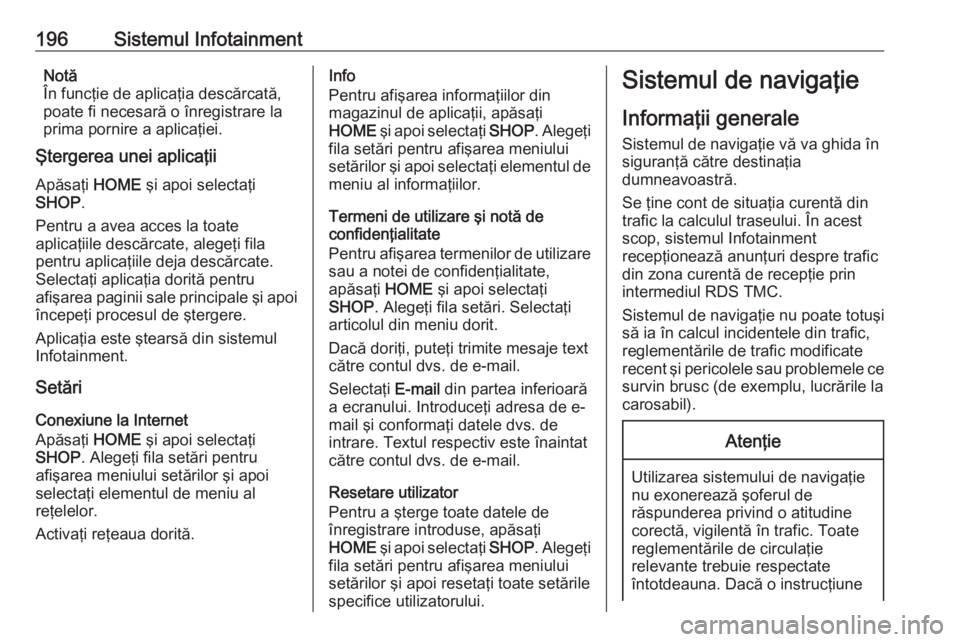
196Sistemul InfotainmentNotă
În funcţie de aplicaţia descărcată,
poate fi necesară o înregistrare la
prima pornire a aplicaţiei.
Ştergerea unei aplicaţii
Apăsaţi HOME şi apoi selectaţi
SHOP .
Pentru a avea acces la toate
aplicaţiile descărcate, alegeţi fila
pentru aplicaţiile deja descărcate.
Selectaţi aplicaţia dorită pentru
afişarea paginii sale principale şi apoi începeţi procesul de ştergere.
Aplicaţia este ştearsă din sistemul
Infotainment.
Setări
Conexiune la Internet
Apăsaţi HOME şi apoi selectaţi
SHOP . Alegeţi fila setări pentru
afişarea meniului setărilor şi apoi
selectaţi elementul de meniu al
reţelelor.
Activaţi reţeaua dorită.Info
Pentru afişarea informaţiilor din
magazinul de aplicaţii, apăsaţi
HOME şi apoi selectaţi SHOP. Alegeţi
fila setări pentru afişarea meniului
setărilor şi apoi selectaţi elementul de
meniu al informaţiilor.
Termeni de utilizare şi notă de
confidenţialitate
Pentru afişarea termenilor de utilizare
sau a notei de confidenţialitate,
apăsaţi HOME şi apoi selectaţi
SHOP . Alegeţi fila setări. Selectaţi
articolul din meniu dorit.
Dacă doriţi, puteţi trimite mesaje text
către contul dvs. de e-mail.
Selectaţi E-mail din partea inferioară
a ecranului. Introduceţi adresa de e-
mail şi conformaţi datele dvs. de
intrare. Textul respectiv este înaintat
către contul dvs. de e-mail.
Resetare utilizator
Pentru a şterge toate datele de
înregistrare introduse, apăsaţi
HOME şi apoi selectaţi SHOP. Alegeţi
fila setări pentru afişarea meniului setărilor şi apoi resetaţi toate setările
specifice utilizatorului.Sistemul de navigaţie
Informaţii generale Sistemul de navigaţie vă va ghida în
siguranţă către destinaţia
dumneavoastră.
Se ţine cont de situaţia curentă din trafic la calculul traseului. În acest
scop, sistemul Infotainment
recepţionează anunţuri despre trafic
din zona curentă de recepţie prin
intermediul RDS TMC.
Sistemul de navigaţie nu poate totuşi
să ia în calcul incidentele din trafic, reglementările de trafic modificate
recent şi pericolele sau problemele ce survin brusc (de exemplu, lucrările la
carosabil).Atenţie
Utilizarea sistemului de navigaţie
nu exonerează şoferul de
răspunderea privind o atitudine
corectă, vigilentă în trafic. Toate reglementările de circulaţie
relevante trebuie respectate
întotdeauna. Dacă o instrucţiune
Page 199 of 517
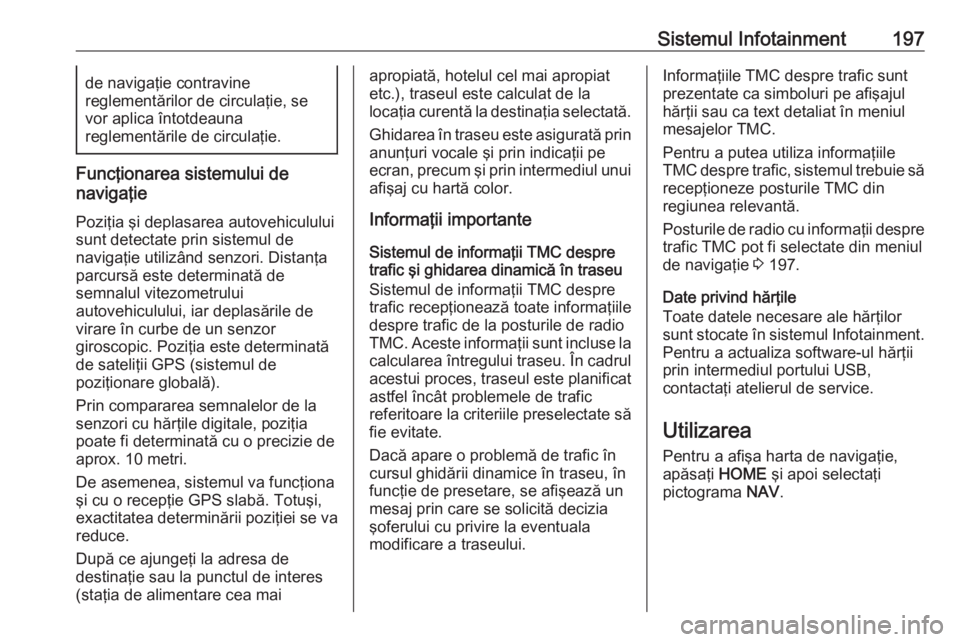
Sistemul Infotainment197de navigaţie contravine
reglementărilor de circulaţie, se
vor aplica întotdeauna
reglementările de circulaţie.
Funcţionarea sistemului de
navigaţie
Poziţia şi deplasarea autovehiculului
sunt detectate prin sistemul de
navigaţie utilizând senzori. Distanţa
parcursă este determinată de
semnalul vitezometrului
autovehiculului, iar deplasările de
virare în curbe de un senzor
giroscopic. Poziţia este determinată
de sateliţii GPS (sistemul de
poziţionare globală).
Prin compararea semnalelor de la
senzori cu hărţile digitale, poziţia
poate fi determinată cu o precizie de
aprox. 10 metri.
De asemenea, sistemul va funcţiona
şi cu o recepţie GPS slabă. Totuşi,
exactitatea determinării poziţiei se va
reduce.
După ce ajungeţi la adresa de
destinaţie sau la punctul de interes
(staţia de alimentare cea mai
apropiată, hotelul cel mai apropiat
etc.), traseul este calculat de la
locaţia curentă la destinaţia selectată.
Ghidarea în traseu este asigurată prin
anunţuri vocale şi prin indicaţii pe
ecran, precum şi prin intermediul unui afişaj cu hartă color.
Informaţii importante
Sistemul de informaţii TMC despre
trafic şi ghidarea dinamică în traseu
Sistemul de informaţii TMC despre
trafic recepţionează toate informaţiile
despre trafic de la posturile de radio
TMC. Aceste informaţii sunt incluse la
calcularea întregului traseu. În cadrul
acestui proces, traseul este planificat astfel încât problemele de trafic
referitoare la criteriile preselectate să
fie evitate.
Dacă apare o problemă de trafic în
cursul ghidării dinamice în traseu, în
funcţie de presetare, se afişează un
mesaj prin care se solicită decizia
şoferului cu privire la eventuala
modificare a traseului.Informaţiile TMC despre trafic sunt
prezentate ca simboluri pe afişajul
hărţii sau ca text detaliat în meniul
mesajelor TMC.
Pentru a putea utiliza informaţiile TMC despre trafic, sistemul trebuie să recepţioneze posturile TMC din
regiunea relevantă.
Posturile de radio cu informaţii despre
trafic TMC pot fi selectate din meniul
de navigaţie 3 197.
Date privind hărţile
Toate datele necesare ale hărţilor
sunt stocate în sistemul Infotainment.
Pentru a actualiza software-ul hărţii
prin intermediul portului USB,
contactaţi atelierul de service.
Utilizarea
Pentru a afişa harta de navigaţie,
apăsaţi HOME şi apoi selectaţi
pictograma NAV.
Page 202 of 517
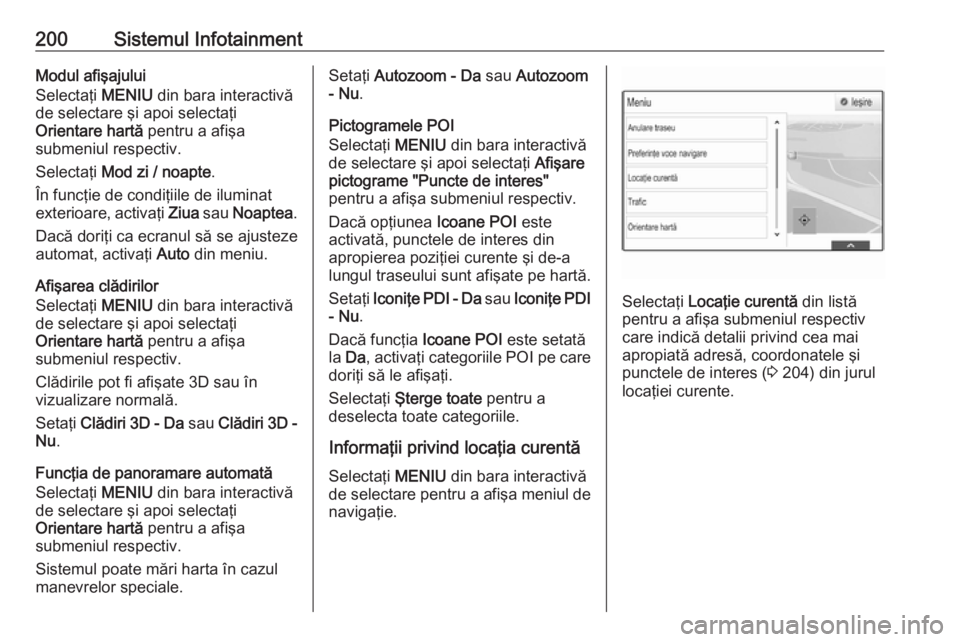
200Sistemul InfotainmentModul afişajului
Selectaţi MENIU din bara interactivă
de selectare şi apoi selectaţi
Orientare hartă pentru a afişa
submeniul respectiv.
Selectaţi Mod zi / noapte .
În funcţie de condiţiile de iluminat exterioare, activaţi Ziua sau Noaptea .
Dacă doriţi ca ecranul să se ajusteze
automat, activaţi Auto din meniu.
Afişarea clădirilor
Selectaţi MENIU din bara interactivă
de selectare şi apoi selectaţi
Orientare hartă pentru a afişa
submeniul respectiv.
Clădirile pot fi afişate 3D sau în
vizualizare normală.
Setaţi Clădiri 3D - Da sau Clădiri 3D -
Nu .
Funcţia de panoramare automată
Selectaţi MENIU din bara interactivă
de selectare şi apoi selectaţi
Orientare hartă pentru a afişa
submeniul respectiv.
Sistemul poate mări harta în cazul
manevrelor speciale.Setaţi Autozoom - Da sau Autozoom
- Nu .
Pictogramele POI
Selectaţi MENIU din bara interactivă
de selectare şi apoi selectaţi Afişare
pictograme "Puncte de interes"
pentru a afişa submeniul respectiv.
Dacă opţiunea Icoane POI este
activată, punctele de interes din
apropierea poziţiei curente şi de-a
lungul traseului sunt afişate pe hartă.
Setaţi Iconiţe PDI - Da sau Iconiţe PDI
- Nu .
Dacă funcţia Icoane POI este setată
la Da , activaţi categoriile POI pe care
doriţi să le afişaţi.
Selectaţi Şterge toate pentru a
deselecta toate categoriile.
Informaţii privind locaţia curentă
Selectaţi MENIU din bara interactivă
de selectare pentru a afişa meniul de
navigaţie.
Selectaţi Locaţie curentă din listă
pentru a afişa submeniul respectiv
care indică detalii privind cea mai
apropiată adresă, coordonatele şi
punctele de interes ( 3 204) din jurul
locaţiei curente.
Page 203 of 517
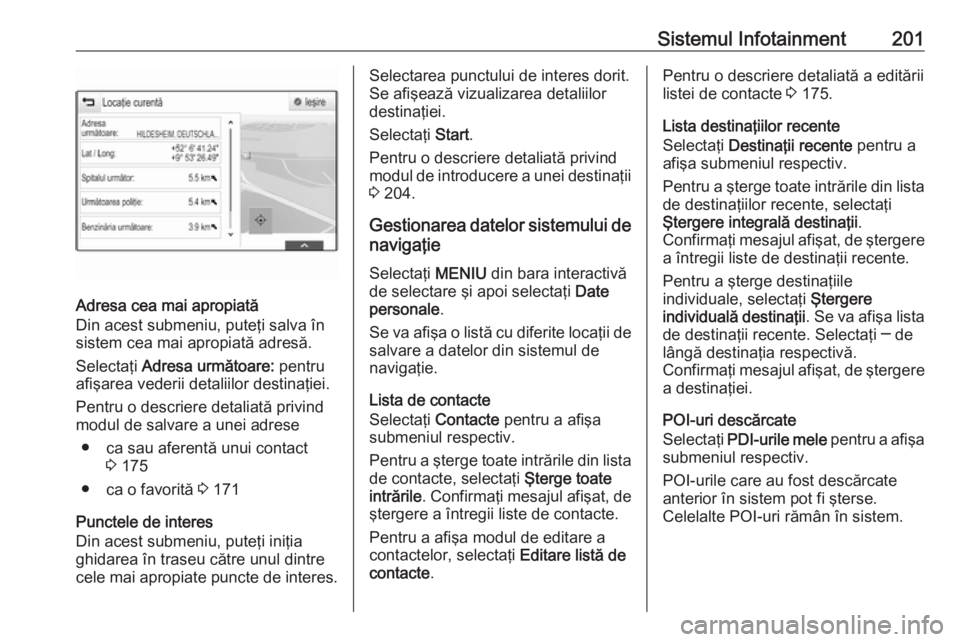
Sistemul Infotainment201
Adresa cea mai apropiată
Din acest submeniu, puteţi salva în
sistem cea mai apropiată adresă.
Selectaţi Adresa următoare: pentru
afişarea vederii detaliilor destinaţiei.
Pentru o descriere detaliată privind modul de salvare a unei adrese
● ca sau aferentă unui contact 3 175
● ca o favorită 3 171
Punctele de interes
Din acest submeniu, puteţi iniţia
ghidarea în traseu către unul dintre cele mai apropiate puncte de interes.
Selectarea punctului de interes dorit.
Se afişează vizualizarea detaliilor
destinaţiei.
Selectaţi Start.
Pentru o descriere detaliată privind modul de introducere a unei destinaţii 3 204.
Gestionarea datelor sistemului de
navigaţie
Selectaţi MENIU din bara interactivă
de selectare şi apoi selectaţi Date
personale .
Se va afişa o listă cu diferite locaţii de salvare a datelor din sistemul de
navigaţie.
Lista de contacte
Selectaţi Contacte pentru a afişa
submeniul respectiv.
Pentru a şterge toate intrările din lista
de contacte, selectaţi Şterge toate
intrările . Confirmaţi mesajul afişat, de
ştergere a întregii liste de contacte.
Pentru a afişa modul de editare a contactelor, selectaţi Editare listă de
contacte .Pentru o descriere detaliată a editării
listei de contacte 3 175.
Lista destinaţiilor recente
Selectaţi Destinaţii recente pentru a
afişa submeniul respectiv.
Pentru a şterge toate intrările din lista de destinaţiilor recente, selectaţi
Ştergere integrală destinaţii .
Confirmaţi mesajul afişat, de ştergere
a întregii liste de destinaţii recente.
Pentru a şterge destinaţiile
individuale, selectaţi Ştergere
individuală destinaţii . Se va afişa lista
de destinaţii recente. Selectaţi ─ de lângă destinaţia respectivă.
Confirmaţi mesajul afişat, de ştergere
a destinaţiei.
POI-uri descărcate
Selectaţi PDI-urile mele pentru a afişa
submeniul respectiv.
POI-urile care au fost descărcate
anterior în sistem pot fi şterse.
Celelalte POI-uri rămân în sistem.
Page 206 of 517
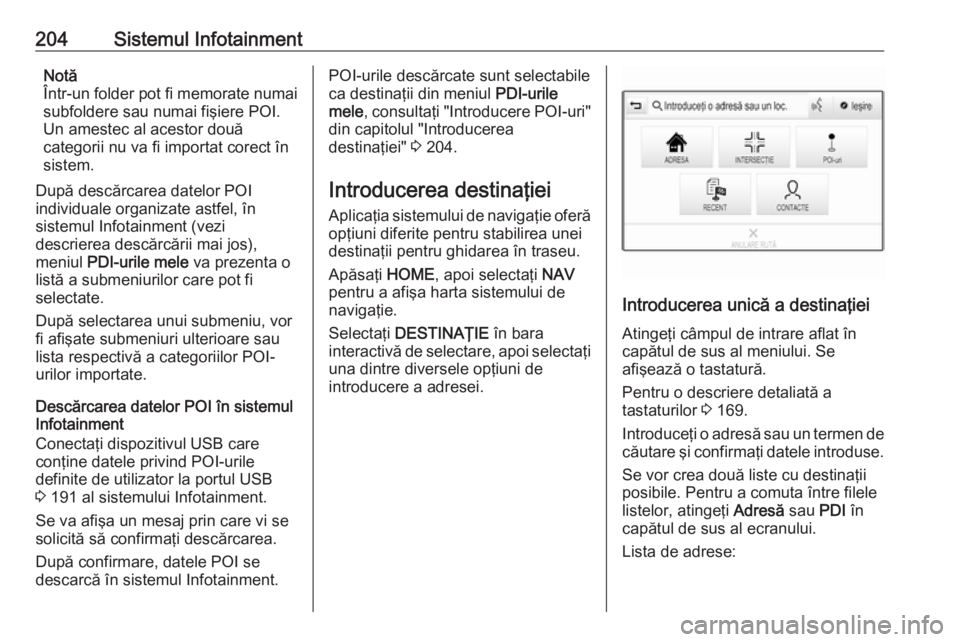
204Sistemul InfotainmentNotă
Într-un folder pot fi memorate numai
subfoldere sau numai fişiere POI.
Un amestec al acestor două
categorii nu va fi importat corect în
sistem.
După descărcarea datelor POI
individuale organizate astfel, în
sistemul Infotainment (vezi
descrierea descărcării mai jos),
meniul PDI-urile mele va prezenta o
listă a submeniurilor care pot fi
selectate.
După selectarea unui submeniu, vor
fi afişate submeniuri ulterioare sau
lista respectivă a categoriilor POI-
urilor importate.
Descărcarea datelor POI în sistemul
Infotainment
Conectaţi dispozitivul USB care
conţine datele privind POI-urile
definite de utilizator la portul USB
3 191 al sistemului Infotainment.
Se va afişa un mesaj prin care vi se
solicită să confirmaţi descărcarea.
După confirmare, datele POI se
descarcă în sistemul Infotainment.POI-urile descărcate sunt selectabile
ca destinaţii din meniul PDI-urile
mele , consultaţi "Introducere POI-uri"
din capitolul "Introducerea
destinaţiei" 3 204.
Introducerea destinaţiei
Aplicaţia sistemului de navigaţie oferă
opţiuni diferite pentru stabilirea unei
destinaţii pentru ghidarea în traseu.
Apăsaţi HOME, apoi selectaţi NAV
pentru a afişa harta sistemului de
navigaţie.
Selectaţi DESTINAŢIE în bara
interactivă de selectare, apoi selectaţi una dintre diversele opţiuni de
introducere a adresei.
Introducerea unică a destinaţiei
Atingeţi câmpul de intrare aflat în
capătul de sus al meniului. Se
afişează o tastatură.
Pentru o descriere detaliată a
tastaturilor 3 169.
Introduceţi o adresă sau un termen de căutare şi confirmaţi datele introduse.
Se vor crea două liste cu destinaţii
posibile. Pentru a comuta între filele
listelor, atingeţi Adresă sau PDI în
capătul de sus al ecranului.
Lista de adrese:
Page 214 of 517
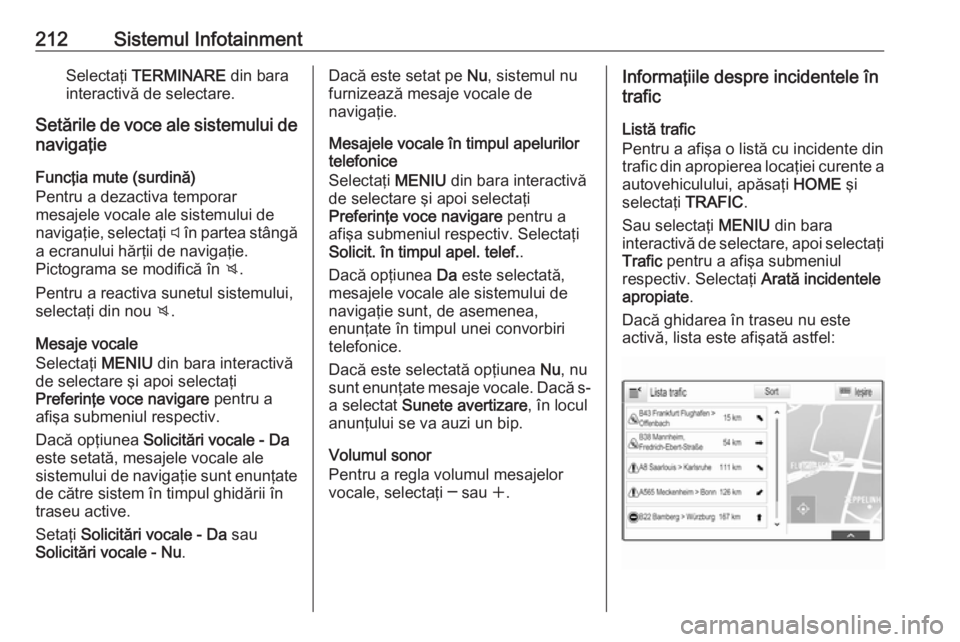
212Sistemul InfotainmentSelectaţi TERMINARE din bara
interactivă de selectare.
Setările de voce ale sistemului de
navigaţie
Funcţia mute (surdină)
Pentru a dezactiva temporar
mesajele vocale ale sistemului de
navigaţie, selectaţi y în partea stângă
a ecranului hărţii de navigaţie.
Pictograma se modifică în z.
Pentru a reactiva sunetul sistemului, selectaţi din nou z.
Mesaje vocale
Selectaţi MENIU din bara interactivă
de selectare şi apoi selectaţi
Preferinţe voce navigare pentru a
afişa submeniul respectiv.
Dacă opţiunea Solicitări vocale - Da
este setată, mesajele vocale ale
sistemului de navigaţie sunt enunţate
de către sistem în timpul ghidării în
traseu active.
Setaţi Solicitări vocale - Da sau
Solicitări vocale - Nu .Dacă este setat pe Nu, sistemul nu
furnizează mesaje vocale de
navigaţie.
Mesajele vocale în timpul apelurilor
telefonice
Selectaţi MENIU din bara interactivă
de selectare şi apoi selectaţi
Preferinţe voce navigare pentru a
afişa submeniul respectiv. Selectaţi
Solicit. în timpul apel. telef. .
Dacă opţiunea Da este selectată,
mesajele vocale ale sistemului de
navigaţie sunt, de asemenea,
enunţate în timpul unei convorbiri telefonice.
Dacă este selectată opţiunea Nu, nu
sunt enunţate mesaje vocale. Dacă s- a selectat Sunete avertizare , în locul
anunţului se va auzi un bip.
Volumul sonor
Pentru a regla volumul mesajelor vocale, selectaţi ─ sau w.Informaţiile despre incidentele în
trafic
Listă trafic
Pentru a afişa o listă cu incidente din
trafic din apropierea locaţiei curente a
autovehiculului, apăsaţi HOME şi
selectaţi TRAFIC.
Sau selectaţi MENIU din bara
interactivă de selectare, apoi selectaţi Trafic pentru a afişa submeniul
respectiv. Selectaţi Arată incidentele
apropiate .
Dacă ghidarea în traseu nu este activă, lista este afişată astfel:
Page 235 of 517
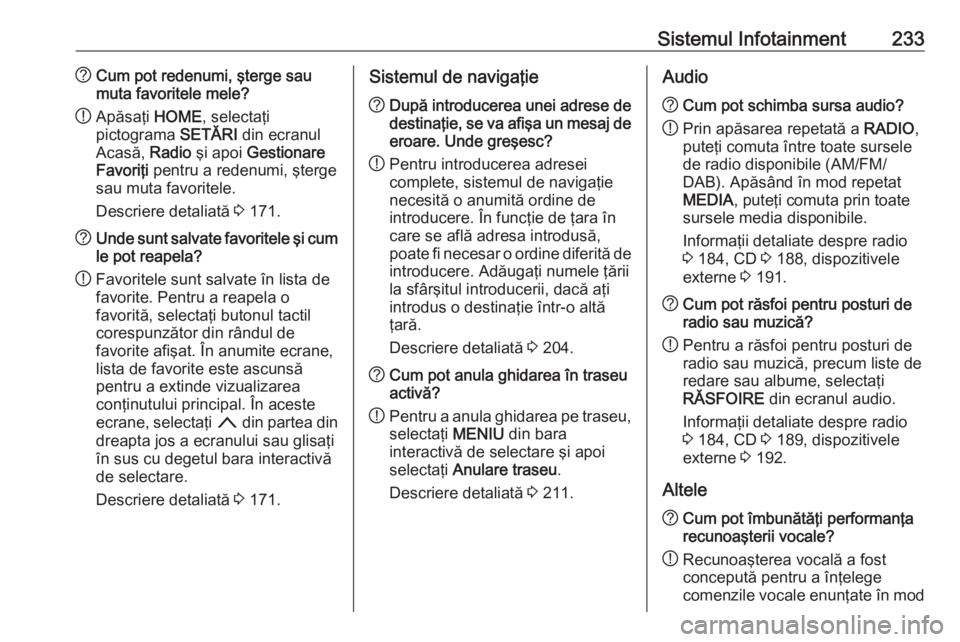
Sistemul Infotainment233?Cum pot redenumi, şterge sau
muta favoritele mele?
! Apăsaţi
HOME, selectaţi
pictograma SETĂRI din ecranul
Acasă, Radio şi apoi Gestionare
Favoriţi pentru a redenumi, şterge
sau muta favoritele.
Descriere detaliată 3 171.? Unde sunt salvate favoritele şi cum
le pot reapela?
! Favoritele sunt salvate în lista de
favorite. Pentru a reapela o
favorită, selectaţi butonul tactil
corespunzător din rândul de
favorite afişat. În anumite ecrane,
lista de favorite este ascunsă
pentru a extinde vizualizarea
conţinutului principal. În aceste
ecrane, selectaţi n din partea din
dreapta jos a ecranului sau glisaţi
în sus cu degetul bara interactivă
de selectare.
Descriere detaliată 3 171.Sistemul de navigaţie? După introducerea unei adrese de
destinaţie, se va afişa un mesaj de
eroare. Unde greşesc?
! Pentru introducerea adresei
complete, sistemul de navigaţie
necesită o anumită ordine de
introducere. În funcţie de ţara în
care se află adresa introdusă,
poate fi necesar o ordine diferită de introducere. Adăugaţi numele ţării
la sfârşitul introducerii, dacă aţi
introdus o destinaţie într-o altă
ţară.
Descriere detaliată 3 204.? Cum pot anula ghidarea în traseu
activă?
! Pentru a anula ghidarea pe traseu,
selectaţi MENIU din bara
interactivă de selectare şi apoi
selectaţi Anulare traseu .
Descriere detaliată 3 211.Audio? Cum pot schimba sursa audio?
! Prin apăsarea repetată a
RADIO,
puteţi comuta între toate sursele de radio disponibile (AM/FM/
DAB). Apăsând în mod repetat
MEDIA , puteţi comuta prin toate
sursele media disponibile.
Informaţii detaliate despre radio
3 184, CD 3 188, dispozitivele
externe 3 191.? Cum pot răsfoi pentru posturi de
radio sau muzică?
! Pentru a răsfoi pentru posturi de
radio sau muzică, precum liste de
redare sau albume, selectaţi
RĂSFOIRE din ecranul audio.
Informaţii detaliate despre radio
3 184, CD 3 189, dispozitivele
externe 3 192.
Altele
? Cum pot îmbunătăţi performanţa
recunoaşterii vocale?
! Recunoaşterea vocală a fost
concepută pentru a înţelege
comenzile vocale enunţate în mod
Page 244 of 517
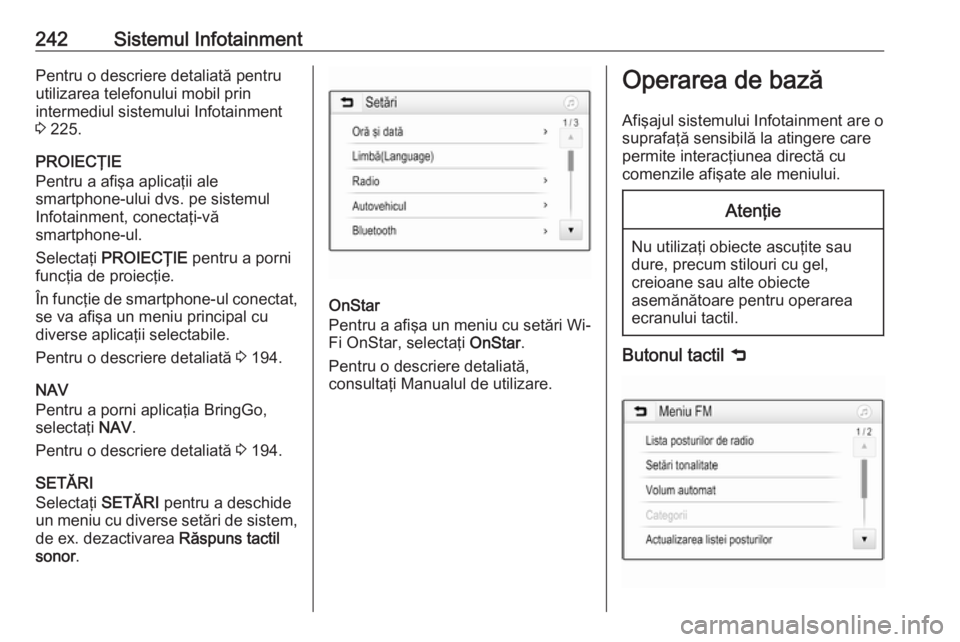
242Sistemul InfotainmentPentru o descriere detaliată pentru
utilizarea telefonului mobil prin
intermediul sistemului Infotainment
3 225.
PROIECŢIE
Pentru a afişa aplicaţii ale
smartphone-ului dvs. pe sistemul
Infotainment, conectaţi-vă
smartphone-ul.
Selectaţi PROIECŢIE pentru a porni
funcţia de proiecţie.
În funcţie de smartphone-ul conectat, se va afişa un meniu principal cu
diverse aplicaţii selectabile.
Pentru o descriere detaliată 3 194.
NAV
Pentru a porni aplicaţia BringGo, selectaţi NAV.
Pentru o descriere detaliată 3 194.
SETĂRI
Selectaţi SETĂRI pentru a deschide
un meniu cu diverse setări de sistem,
de ex. dezactivarea Răspuns tactil
sonor .
OnStar
Pentru a afişa un meniu cu setări Wi-
Fi OnStar, selectaţi OnStar.
Pentru o descriere detaliată,
consultaţi Manualul de utilizare.
Operarea de bază
Afişajul sistemului Infotainment are o
suprafaţă sensibilă la atingere care
permite interacţiunea directă cu
comenzile afişate ale meniului.Atenţie
Nu utilizaţi obiecte ascuţite sau
dure, precum stilouri cu gel,
creioane sau alte obiecte
asemănătoare pentru operarea
ecranului tactil.
Butonul tactil 9